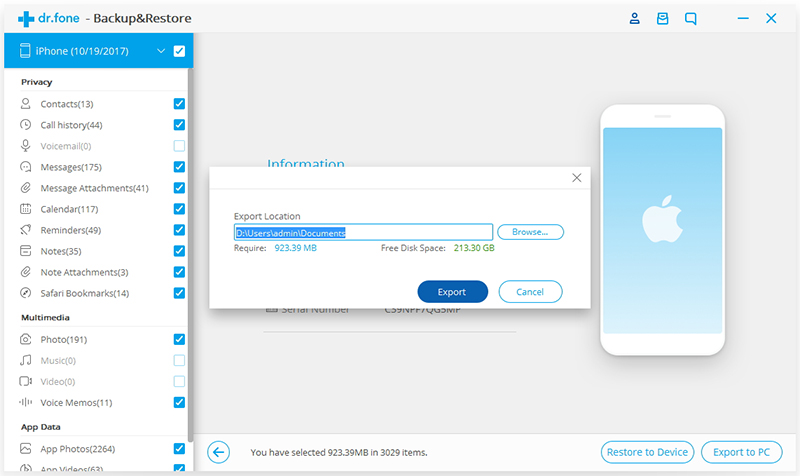Dr.Fone app per Android
Possiamo recuperare i file da dispositivi Android.

Scopri qui le guide più complete di Dr.Fone per risolvere facilmente i problemi sul tuo cellulare. Varie soluzioni iOS e Android sono disponibili sulle piattaforme Windows e Mac. Scaricalo e provalo ora.
Dr.Fone supporta ora il backup e l'esportazione di dati da dispositivi iOS direttamente sul computer, rendendo semplice per gli utenti eseguire il backup, esportare e stampare dati iPhone/iPad/iPod Touch sul computer, e addirittura recuperare selettivamente i dati di backup su dispositivi iOS.
Step 1. Collega il Dispositivo iOS al Computer
Dopo aver avviato Dr.Fone sul tuo computer, seleziona l'opzione Backup & Ripristino dalla lista di strumenti. Usa quindi un cavo per collegare il tuo iPhone, iPad o iPod touch sul computer. Di default, Dr.Fone rileverà automaticamente il tuo dispositivo iOS.

Per i dispositivi iOS: Dr.Fone supporta il backup della maggior parte dei dati, compresi dati sulla privacy, dati di app social, ad esempio WhatsApp, LINE, Viber, dati Kik, ecc. In questo caso, selezioniamo Backup & Recupero Dati Dispositivo.
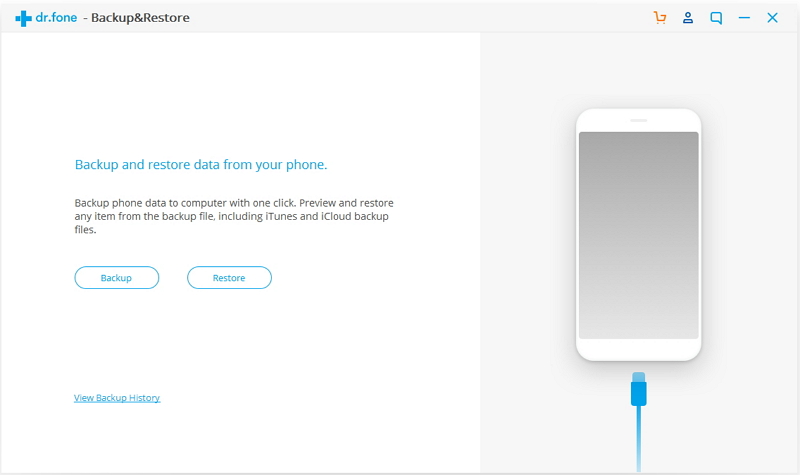
Step 2. Seleziona le tipologie di file di cui fare il Backup
Dopo aver selezionato Backup & Ripristino dei Dati del Dispositivo, Dr.Fone rileverà automaticamente i tipi di file sul tuo dispositivo e potrai selezionare i tipi di file di cui vuoi fare il backup. Clicca quindi su "Backup".
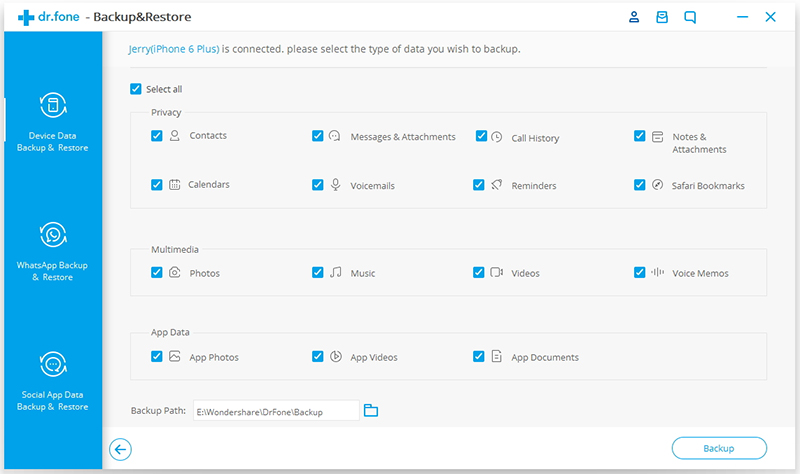
Puoi anche cliccare sull'icona della cartella sotto al tipo di file per personalizzare il percorso di salvataggio dei file di backup.
L'intero processo di backup richiederà qualche minuto, a seconda dell'archivio dati sul tuo dispositivo. Dr.Fone ti mostrerà quindi tutti i dati supportati, come Foto & Video, Messaggi & Registro Chiamate, Contatti, Memo e altri dati.
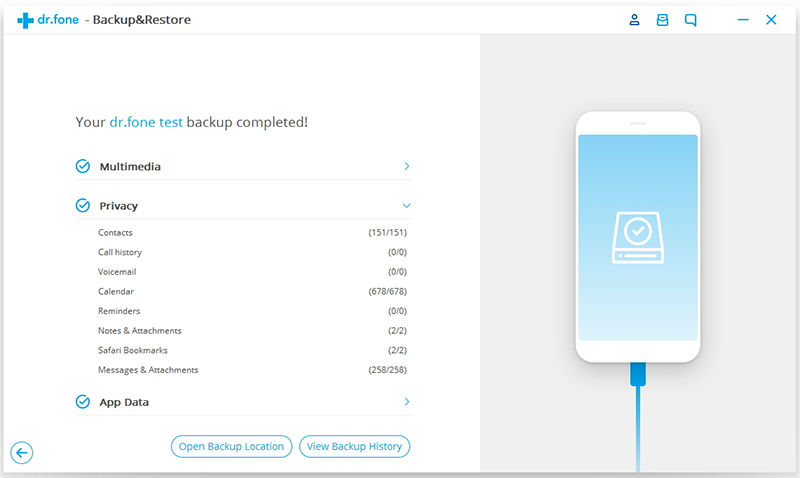
Step 3. Visualizzare il Backup
Quando il backup sarà stato completato, potrai cliccare su Visualizza Cronologia di Backup per visualizzare tutta la cronologia di backup del dispositivo iOS. Clicca accanto su Visualizza per controllare il contenuto del file di backup in categorie. Puoi scegliere un singolo file o file multipli e stamparli o esportarli sul tuo computer.
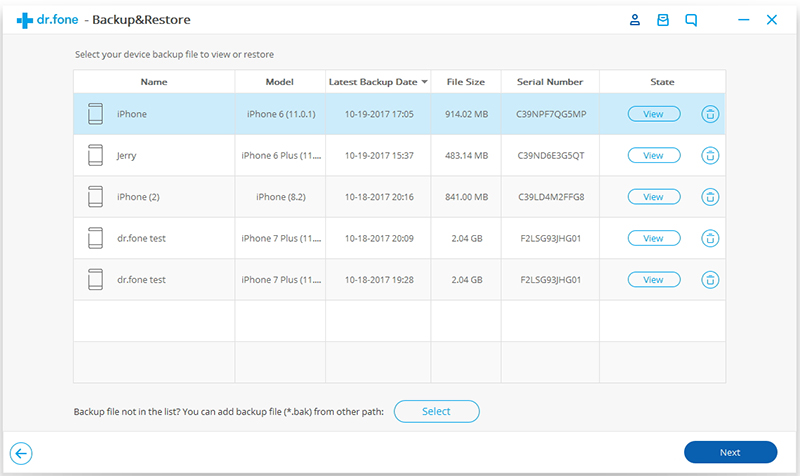
Step 1. Seleziona il file di backup
Avvia Dr.Fone e seleziona Backup & Recupero. Collega il tuo iPhone, iPad o iPod Touch al computer. Clicca su Recupera.
Se in passato hai già usato questa funzione di backup sul tuo dispositivo iOS, ti verrà offerta l'opzione Visualizza cronologia di backup. Clicca su questa opzione per visualizzare la lista di file di backup.
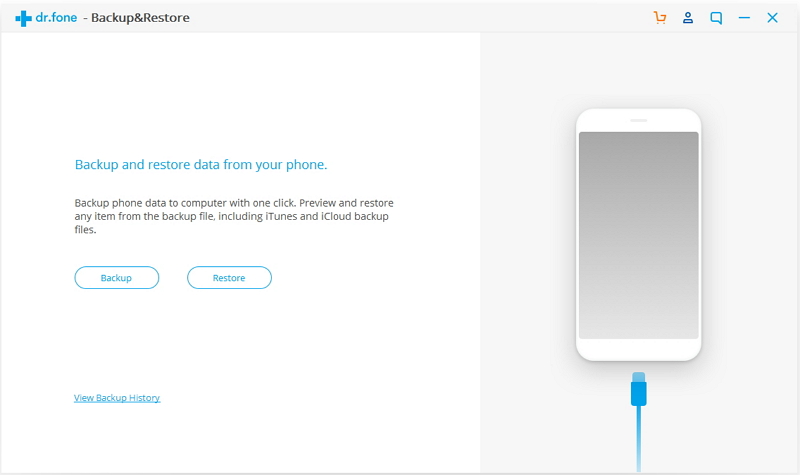
A questo punto Dr.Fone ti mostrerà la cronologia di backup. Seleziona semplicemente il file di backup di cui hai bisogno e clicca sul pulsante Visualizza accanto al file di backup, o Avanti sul pulsante del programma.
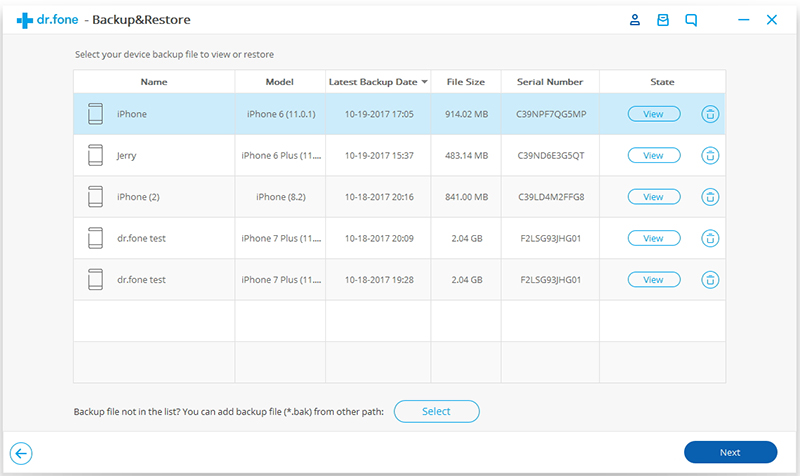
Step 2. Visualizzare e Recuperare i file di backup
Dopo aver cliccato su Visualizza, il programma impiegherà qualche secondo per analizzare il file di backup e mostrare tutti i dati per categoria nel file di backup.
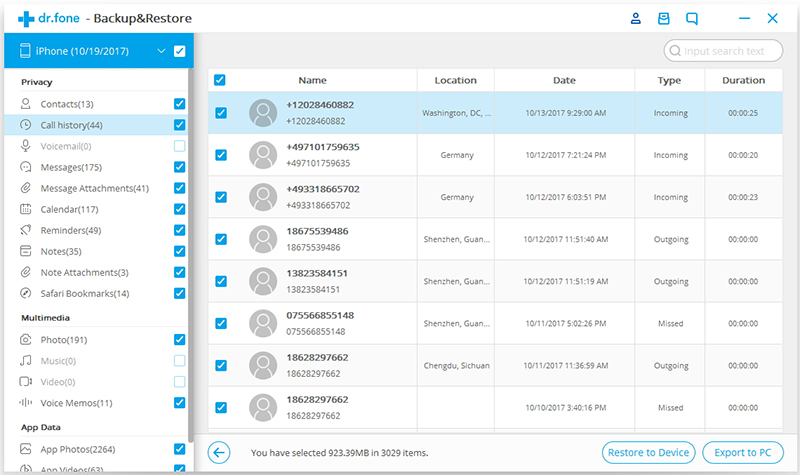
Dopo aver trovato i file di cui hai bisogno, puoi selezionare semplicemente qualche file o selezionarli tutti per procedere al punto successivo. Al momento Dr.Fone supporta il recupero di Note, Contatti, Messaggi, Foto, video, musica, segnalibri Safari, Registro Chiamate, Calendario, Memo vocali sul dispositivo. Quindi puoi recuperare questi file sul tuo dispositivo iOS o esportarli tutti sul tuo computer.
Se vuoi recuperare i file sul tuo dispositivo, seleziona i file e clicca su Recupera su Dispositivo. In pochi secondi avrai questi file sul tuo dispositivo iOS.
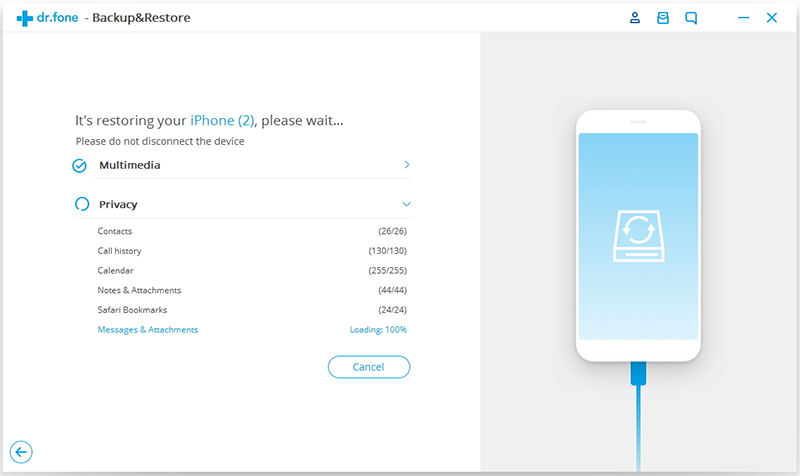
Se vuoi esportare i file selezionati sul tuo computer, clicca su Esporta su PC. Seleziona quindi il percorso di salvataggio per esportare i tuoi file.